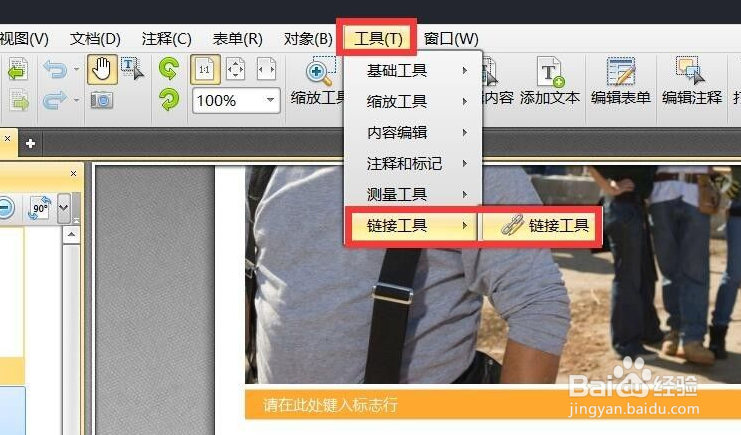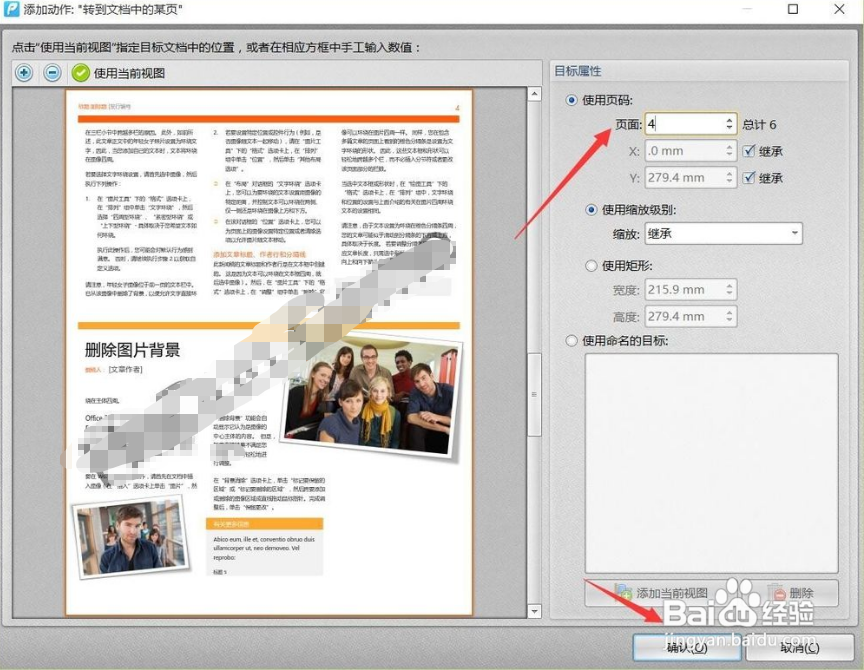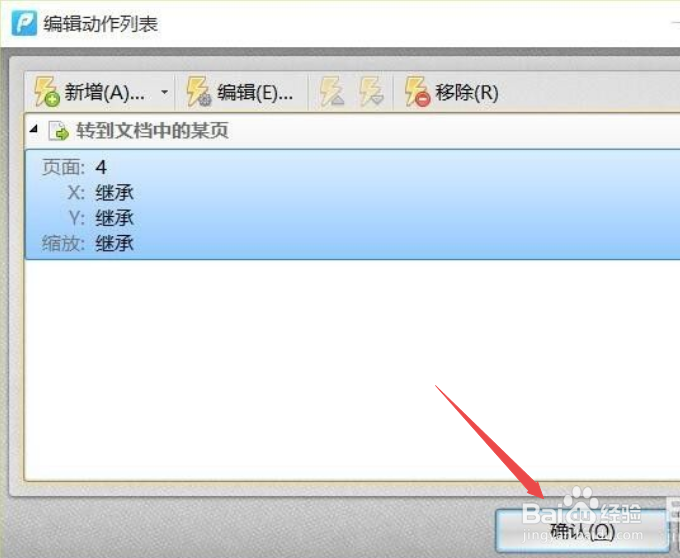怎么在PDF中添加页面跳转链接
1、如图所示,选择“工具”菜单中的“页面跳转”菜单项。
2、接下来利用鼠标框选动作热点区域。
3、当选择热点区域后,从弹出的如图所示的界面中,点击“设置链接”按钮。
4、接下来我们需要打开“属性”窗口。
5、如图所示,在其右侧的“属性”窗口中,点击“动作右侧的”...“按钮打开。
6、此时将打开”动作“窗口,点击“新增”下拉列表中的“转到文档中的某一页”项。
7、接下来直接选择想要跳转的页面位置。
8、当设置完成后,就可以通过点击对应的热点实现页面的跳转操作了。
声明:本网站引用、摘录或转载内容仅供网站访问者交流或参考,不代表本站立场,如存在版权或非法内容,请联系站长删除,联系邮箱:site.kefu@qq.com。
阅读量:70
阅读量:56
阅读量:20
阅读量:25
阅读量:25